Flotherm 练习题 8
Flotherm V8.1 升级练习题 ZoomIn

Upgrade Tutorial
Project manager 右上角点击 Project->New 在对话框的顶部选择“Application Examples”表单页,在此页 中选择“‘Compact Telecoms Sub Rack”模型,然后点击 OK 把 模型导入 FloTHERM.
FloTHERM/T/V8
Upgrade Tutorial
FloTHERM/T/V8
Page 9
FloTHERM V8 Introductory Training Course 升级练习题:ZoomIn
Upgrade Tutorial
需要注意的是,有些实例并不适合使用 ZoomIn 功能,这些实 例的特征为:系统级对需要做 ZoomIn 区域的影响无法进行消 除。常见的情况是,系统中的传热有很大一部分是通过辐射来 完成的,这时候系统在自动生成 ZoomIn 模型时,计算得到的 ZoomIn 边界条件会跟系统级仿真模型中的条件想差很大。
FloTHERM/T/V8
Page 6
FloTHERM V8 Introductory Training Course 升级练习题:ZoomIn 下面这步将利用这个模型中的 Region 创建一个 ZoomIn 模型。 在 Project Manager 窗口中,右击 Region 并选择弹出菜单中的 “Create Zoom-In”。
Page 2
FloTHERM V8 Introductory Training Course 升级练习题:ZoomIn 打开 Drawing board 和 Visual Editor,花几分钟时间熟悉几何 模型以及项目设置。 需要注意的是: 模型中有 10 块粗略建模的 PCB 板,每块 PCB 板都附有一 个体积热源用来模拟其发热量,PCB 板的一侧还建有体积 阻尼用来模拟 PCB 板上元件的阻力特征。 模型中有一个包含 PCB 3 及其热源和阻尼的体积 “Region”,叫 Region 1,它位于模型树中的““Region for Zoom In analysis”组件下。 这个练习题主要介绍如何为 PCB 3 创建一个“ZoomIn”模 型。当然,模型中的其他 PCB 也可以利用类似的过程创建其 ZoomIn 模型。
flotherm散热学习(中文教程)
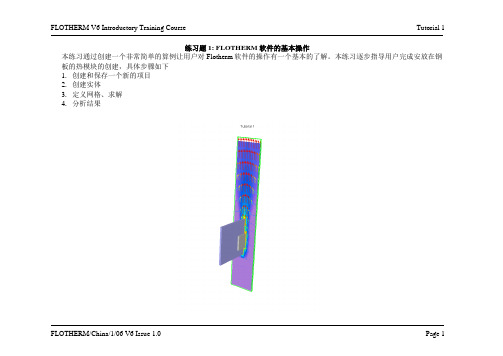
练习题 1: FLOTHERM软件的基本操作本练习通过创建一个非常简单的算例让用户对Flotherm软件的操作有一个基本的了解。
本练习逐步指导用户完成安放在钢板的热模块的创建,具体步骤如下1.创建和保存一个新的项目2.创建实体3.定义网格、求解4.分析结果练习题 1: FLOTHERM软件的基本操作从[开始/程序/ Flomerics/FLOTHERM 6.1/ FLOTHERM 6.1]启动FLOTHERM或用桌面快捷键出现彩斑屏幕,接着项目管理窗口(Project Manager以下简称PM)会自动打开。
练习题 1: FLOTHERM软件的基本操作单击项目管理窗口(PM)的顶部菜单条’Project’(项目),下拉菜单,选择‘Save As’(另存为).在顶部的数据框(文本‘Project Name’(项目名称)右边)中键入项目名称“Tutorial 1”,另外在‘Title’(标题)输入框中键入“First Flotherm Tutorial”点击按钮‘Notes’(备注),打开输入框让用户输入项目相关注释,如:在下面我们可以用改变的日志区分建模过程,现在,只要点击按钮‘Date’(日期) 把当前的日期加入文本区。
移动鼠标到‘System’(系统) () ,右键点击,在下拉菜单中选择‘Location’(安置)。
我们需要设定模型所包含的区域尺寸,保持‘Position’(位置)中各项为零,另外将‘Size’(尺寸)改为:X = 0.07 mY = 0.40 mZ = 0.30 m练习题 1: FLOTHERM软件的基本操作单击选中‘root assembly’(根组件),然后点击项目管理窗口(PM)顶部新部件图标() 打开调色板(Palette),然后点击立方体(cuboid)图标()。
移动鼠标到项目管理窗口(PM)树状结构中新创建的立方体(cuboid),右键点击,在下拉菜单中选择‘Location’(安置)。
FloTHERM V8.1 练习题 4 模型细化
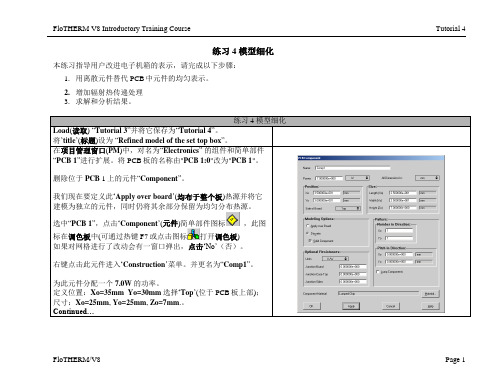
练习4 模型细化本练习指导用户改进电子机箱的表示,请完成以下步骤:1.用离散元件替代PCB中元件的均匀表示。
2.增加辐射热传递处理3.求解和分析结果。
练习4 模型细化Load(读取) “Tutorial 3”并将它保存为“Tutorial 4”。
将’title’(标题)设为“Refined model of the set top box”。
在项目管理窗口(PM)中,对名为“Electronics”的组件和简单部件“PCB 1”进行扩展。
将PCB板的名称由"PCB 1:0"改为"PCB 1"。
删除位于PCB 1上的元件“Component”。
我们现在要定义此‘Apply over board’(均布于整个板)热源并将它建模为独立的元件,同时仍将其余部分保留为均匀分布热源。
选中“PCB 1”,点击‘Component’(元件)简单部件图标,此图标在调色板中(可通过热键F7或点击图标打开调色板)如果对网格进行了改动会有一窗口弹出,点击‘No’(否)。
右键点击此元件进入‘Construction’菜单。
并更名为“Comp1”。
为此元件分配一个7.0W的功率。
定义位置:Xo=35mm Yo=30mm选择‘Top’(位于 PCB板上部);尺寸:Xo=25mm, Yo=25mm, Zo=7mm.。
Continued…练习4 模型细化将‘Modeling Option’(建模选项)选项设为‘Discrete’ (离散)并选择‘Solid Component’(固体元件)。
在‘Component Material’(元件材料)项中点击‘Material’ (材料)并在弹出的窗口中点击‘New’(新建)创建一种新的材料。
.定义这种材料的名称为“Lumped Chip”并给它一个‘Constant’ (恒定的)热传导系数值20W/mK 。
点击‘OK’退出此对话框并在‘Material Selection’(材料选择) 列表中选中“Lumped Chip”点击‘Attach’(应用于),将这种材料应用于元件“Comp1”。
FloTHERM V8.1 练习题 5 网格改进

点击‘Grid Summary’(网格摘要)图标 ,查看创建的网格的详细情况。此对话框显示基本网格及所有局部网格的数量,同时包括最大纵横比。
点击图标 开始求解。在此,软件会自动先进行辐射交换因子的计算再运行CFD求解器。
如果查看网格,我们会看到一些细长的网格单元延伸到求解域的边界。理想情况下,我们可以对机箱内部进行网格细化而不会将这种细化扩展到求解域的边界。同时,我们还要保证在机箱底部和工作台之间5mm的缝隙中有两个网格单元,并且可以对一些机箱外部的改进网格进行进一步的细化以掌握气流的细节信息。
右键点击"Constraint’(网格约束)。
将上述设置应用于"Chassis"的Xo和Zo方向。
在绘图板(DB)中按热键"g"显示网格。
在项目管理窗口(PM)中,选中“Chassis”并点击‘Toggle Localized Grid’(局部网格)图标 。这样就将网格置于set-top box(置顶盒)上了,表示为图中密集的网格。注意绘图板(DB)中网格的变化。
右键再次点击立方体,选择‘Material’(材料)菜单。点击‘New’新建一个名为“Wood”的新材料属性。为它设置一个0.14 W/mK的热传导系数。点击‘OK’(确定)退出此对话框,再点击’Attach‘(应用于)将这种属性应用于被压扁的立方体。
现在用此压扁的立方体和扩展的求解域来模拟set-top box(置顶盒)及其下方的工作台表面。
右键点击此立方体(Cuboid),选择‘Location’(安置)菜单,输入以下信息:
位置Position:(-125, -5, -150) mm
FloTHERM--热设计软件你知多少

2、有材料属性的部件,可以添加热源属性,注意输入的是热负荷。比如一个部 件功耗1KW,有效输出900W,那么转化为热量输出的就是1000-900=100W,在 theFloTHERM XT 最新研发进展.pdf
2. 海基科技FloEFD专题网络培训教程.pdf
因此,需要学习:传热学,了解三种传热方式; 流体力学,充分理解对流散热; 数值传热学:用来了解什么是离散方程,要求解那些方程; 最后是相关的行业经验的。在PC行业的大牛,到了通信行业,也需要一个积 累沉淀的过程。
2.FloTHERM软件对电脑的软硬件有哪些要求
官方给的最低硬件配置是:CPU:奔腾III 1GHz,内存:1GB,显卡:支持 OpenGL,64MB显存,1024X768分辨率 软件是32位或64位的win XP,win vista,win 7,win server 2003 & 2008 这个配置只是可以运行软件而已。针对你的应用,需要什么配置还要看你的 模型大小,能接受的计算时间。不过现在计算机随便都是4G内存,2GHz以上的 CPU主频,跑个300万网格是没有问题的。
3.FloTHERM软件在模拟电子产品散热时,其是如何工作的?
和普通的cfd软件相比,flotherm集成了建模,网格划分,计算仿真,后 处理与一体。也可以在flotherm中完成所有的热仿真需要的工作。
4.FloTHERM软件进行散热仿真,主要包括哪几步?
建模,网格划分,计算仿真,后处理
5.FloTHERM软件的模型数据库如何?
8.FloTHERM航空防务电子散热分析解决方案20120810.pdf
9.Flotherm电子产品热分析高级培训使用技巧
一.问答: 1.FloTHERM软件的技术基础是什么
Flotherm_8.2-Tutorial_2

要将此文件存成新文件,在项目管理窗口(PM)中选 择[Project/Save As](项目/另存为)。 在’Project Name’(项目名称)栏中键入”Tutorial 2” 。 在’Title’(标题)栏中键入”Simple Electronics Box”。 单击’Notes’(备注)按钮。在文本编辑框中输入一些和 项目有关的信息。比如“This is an initial model of the electronics box.”。单击’Date’(日期)和’Time’(时 间)按钮,为项目创建日期和时间信息。 注意: 使用‘Notes’(备注)容易追溯对该项目发生的变 化以及在与协作者间进行 Flotherm 文件交换的时候 使得交流效率更加有效。
Tutorial 2
选中机箱(Enclosure)名称,点击名称,重命名为 “Chassis”.右键点击项目管理窗口的任意地方,退出 名称编辑(Edit Name)功能 。 您可以按此方法重命名 任何物体或组件的名称,但名称长度最多包含 32 个 字符。 选中机箱(Chassis),右击调出机箱菜单(Enclosure Menu),选择‘Construction’ 检查对话框中参数,尺寸 (dimensions)应该是 (260,250,100) mm. 保证选项 ‘Modeling Level’(建模级别)选择在 ‘Thin’(薄)。将机箱壁厚度‘Thickness’设置为 1mm。 点击‘OK’退出‘Enclosure’ (机箱)菜单
Tutorial 2
FloTHERM V8.2 Revision 01
© 2009 Mentor Graphics Corporation
Commercial-in-Confidence
Flotherm V7.1中文教程8
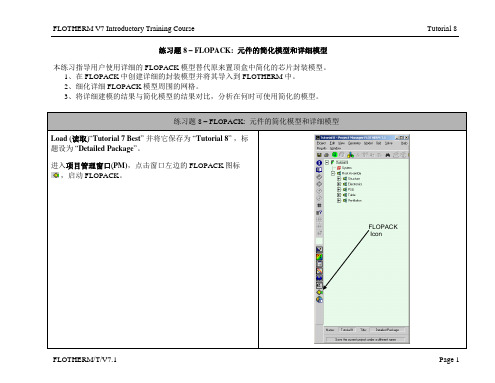
其温度分别为:
壳温Case = ________ C
结温Junction = ________ C
在这个模型中,结温和壳温的监控点应该相等,因为倒装芯片陶瓷球栅阵列上有一块裸露的芯片,在芯片的厚度方向只有一个网格单元。
求解收敛后启动Visual Editor。
-‘Current Min. Value’ = 35°C
-‘Cuቤተ መጻሕፍቲ ባይዱrent Max. Value’ = 80°C
修改完后放大观察详细部件。
点击 获得详细部件“cbga_AAA”内部以及散热器的基座温度值。在需要关注的位置左键单击会留下标记。
要删除标记,在左边的标记树里面选中它,然后点击删除 图标。
在PM窗口,保存“Tutorial 8”,导入“Tutorial 7 Best”。
练习题8 – FLOPACK:元件的简化模型和详细模型
Load(读取)“Tutorial 7 Best”并将它保存为“Tutorial8”,标题设为“Detailed Package”。
进入项目管理窗口(PM),点击窗口左边的FLOPACK图标 ,启动FLOPACK。
FLOPACK
Icon
在FLOPACK主页上,点击链接‘Login’(登陆)。
启动Visual Editor,在同Tutorial 8一样Z向位置为7.4处创建温度剖面图。
为比较结果,使得Legend Editor中温度设定与Tutorial 8一样。
显示完温度剖面后,使用 探测“PCB 1”上的“Comp1”和散热器基座的温度。
点击‘No’关掉此窗口。
成功导入pdml文件后,您会看到被导入的详细模型封装位于“Detail Component”组件中。“cbga_AAA”由一些次级组件(sub-assembly)组成,其中包括基片,晶片和焊球。
8.使用FloTHERM.PACK

练习题 8:使用 FloTHERM.PACK 生成热模型本练习通过指导用户完成如下任务,用详细的FloTHERM.PACK模型取代双热阻Two-Resistor芯片模型:1.在 FloTHERM.PACK中生成详细的封装模型并导入到FloTHERM中.2.细化详细模型周围的网格3.对比详细模型和简化模型的计算结果,以了解什么时候可以用简化模型Tutorial 8 – Using FloTHERM.Pack to Create Thermal Models导入(Load) “Tutorial 8”在项目管理(Project Manager)窗口中,点击打开库管理图标,打开库文件从 ‘Intro_Library’中将‘Electronics’组件拖到根组件(RootAssembly)中.选中‘Electronics’立方体,点击使失效图标,使之失效( deactivate)点击 FloTHERM.PACK 图标,开启FloTHERM.PACKTutorial 8 – Using FloTHERM.Pack to Create Thermal Models在 FloTHERM.Pack主页中,点击登入(LOGIN’)按钮.此时,您可以看到屏幕上要求输入密码在讲师的指导下输入您的用户名和密码Tutorial 8 – Using FloTHERM.Pack to Create Thermal Models工作台(workbench)是您的工作区域,在此处,您可以保存在FloTHERM.Pack中建立的模型,也可以创建多个文件夹管理您的模型点击链接‘New Package’.这将开始一个类似向导的程序,帮助描述您需要在FloTHERM中创建和使用的芯片封装Tutorial 8 – Using FloTHERM.Pack to Create Thermal Models下一页会显示所有可以生成的封装类型。
第一步是要选择您所需要的芯片封装类型点击 ‘Flip Chip PBGA’ 图标.FloTHERM.Pack现在进入Flip Chip PBGA 的向导,该封装是基于JEDEC标准封装外形进行定义的。
Flotherm Tutorial

接着检查新‘board’组件的位置 ,也应该设为 (0, 0, 0 mm),这样设置是非常方便的,就像我们简单地将 新的‘board’组件移到‘Electronics’中,并且位置和 ‘Electronics 组件的原点重合,因而,新的主板和之 前的主板具有相同的位置 。
如果你想利用一些在 FloEDA.Bridge 中修改过的主 板时,设置参考组件是一个很重要的概念
接着,在散热器的特性页中,找到散热器的界面阻 抗( ‘Heatsink Interface Resistance’)。
点击‘Typical Interface’文本右边的按钮,从库中导 入材料(Import material from the library)
在材料库对话框中,找到 Interface_Materials\Bergquist\Bond_Ply folder. 选择‘Bond-Ply 660@10 psi’ 点击添加(Add)图标
© 2009 Mentor Graphics Corporation
Commercial-in-Confidence
Page 10
FloTHERM V8.2 Introductory Training Course
Commercial-in-Confidence
Page 2
FloTHERM V8.2 Introductory Training Course
Tutorial 6 – Addition of Heat Sink and Fan 在项目管理(Project Manager)窗口中, 如果调色板 (Palette)不可见,点击图标 选中 ‘Root Assembly’,在调色板中点击组件 (Assembly)图标 命名新组件为 "Ventilation".
模拟流体测试题

模拟流体测试题流体力学是物理学的一个重要分支,研究的是液体和气体在静止和运动状态下的性质及其相互关系。
模拟流体测试是通过计算机模拟流体运动的过程,从而研究流体的特性和行为。
以下是一些模拟流体测试题,供大家练习和参考。
问题1:什么是流体的密度?如何计算流体的密度?密度是物质的质量与体积的比值,通常用符号ρ表示。
对于流体来说,密度是流体单位体积的质量,单位通常是千克/立方米。
计算流体的密度可以使用以下公式:ρ = m/V其中,ρ为流体的密度,m为流体的质量,V为流体的体积。
问题2:什么是雷诺数?如何计算雷诺数?雷诺数是流体力学中一个重要的无量纲数,用于描述流体的惯性力和黏性力之间的相对重要性。
计算雷诺数的公式如下:Re = ρvd/μ其中,Re为雷诺数,ρ为流体密度,v为流体流速,d为流体流过物体的特征长度,μ为流体的动力粘度。
问题3:什么是流场?如何描述流场的性质?流场是指在一定区域内的流体运动状态。
描述流场的性质通常包括流速、流线、流量、压力等参数。
流速描述了流体在空间中的速度分布情况,流线描述了流体在运动过程中的轨迹,流量表示单位时间内通过某一截面的流体量,压力则反映了流体在空间中的压强分布。
问题4:如何进行流体模拟仿真?简述仿真流程。
进行流体模拟仿真通常包括以下几个步骤:建模、离散化、求解、后处理。
首先需要根据实际问题建立流体模型,然后将流体域进行离散化处理,将流体域划分为有限的小单元。
接着进行数值求解,通过计算机模拟求解流体的行为。
最后进行后处理,分析仿真结果,得出结论并进行可视化展示。
问题5:流体模拟在工程中的应用有哪些?举例说明。
流体模拟在工程领域中有着广泛的应用,例如在航空航天领域中用于飞机机翼气动性能的优化设计;在汽车工业中用于车体外形的优化设计;在海洋工程中用于海洋结构物的抗风抗浪性能分析等。
通过流体模拟仿真,可以准确预测流体的行为,指导工程设计和优化。
以上就是关于模拟流体测试的一些问题,希望能够帮助大家了解流体力学的基础知识和应用。
FloTHERM问题合集-文档资料

6、FloTHERM中芯片建模时内部的热源大小对结果精度有多大影响? yanfabu/Bida_Q_qv_id_13673.html 这个根据芯片的结构有关,结构直接影响传热路径即热阻,芯片的温差与功耗成正 比: 方程:ΔT=RtP, 误差:δT=PδRt+RtδP= RtδP 假设热阻在计算过程中不变,那么功耗的精度与温度的精度有个热阻大小的关系。
7、演示的FloTHERM二次开发是所有计算都在excel内完成,还是excel会调用 flotherm进行计算? yanfabu/Bida_Q_qv_id_13672.hRM可执行文件 进行后台计算。使用Excel、C、Java等工具或语言均可进行FloTHERM二次开发。
15、在FLOTHERM中,水冷散热器中,怎么计算流阻、计算水泵扬程? yanfabu/Bida_Q_qv_id_12106.html 在水路的进出口放置region,计算完以后读取region表面的平均压力值计算。
4、FloTHERM安装程序自带的Compact Model和FloTHERM二次开发示例文件在哪个 文件夹里? yanfabu/Bida_Q_qv_id_13675.html C:\\Program Files\\MentorMA\\flosuite_v93\\flotherm\\examples\\XML\\ 5、FloTHERM中如何设置一个内循环的动力源?例如电子设备是液冷,冷却液在流 道内是中内循环,不涉及相变。 yanfabu/Bida_Q_qv_id_13674.html 可以将封闭的循环系统人为的在温度变化不大的区段打断,然后根据流向设置进出 口边界。边界条件需要设置温度、压力、速度等参数。
FloTHERM问题合集
更新时间:2019-12-5
FT41-Tutorial1-letter-Chinese
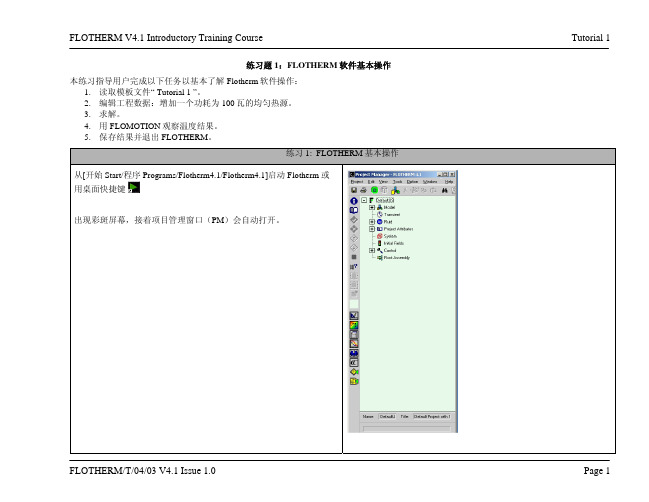
Tutorial 1
在 PM 中点击绘图板(DB)图标
。
绘图板 (DB)窗口占用右边屏幕,显示模型的四个视图. 重调尺寸并移 动 项目管理窗口 (PM)把它放在 DB 的左边,两个窗口同时可见。
在 Flotherm 中,所有的几何图形的彩色都是有特定含义的。当只看到 绿色边框而看不到任何几何体时,这表明所有几何体被压入 assembles (组件)中。组件(Assemblies)会象目录存放文件一样可存放几何 体。
或使用热键 F11 切换至视图选择模式。点住温度场 通过点击图标 平面(位于求解域中心)上的任意箭头并沿箭头轴向拖动鼠标。在平 面通过模型移动的过程中,软件会连续地更新并显示面板上的参数。 使用‘Legend’和‘Values’,察看温度结果。 点击 Legend Editor(色标编辑器)图标 将调出‘Legend Editor’对 话框。从 scalar(标量)下拉菜单中选择“Temperature(温度)”显 示温度色彩刻度。 单击“user(用户)”按钮激活滚轮(wheel), 这将允许你调整刻度表的范围。 完成后关闭对话框。 使用‘Values’观测值,用热键‘y’从正 Y 方向观测几何体。点击 ‘Value Dialog’观测值对话框图标 。 备注:当鼠标指针设在‘Selection mode’(选择模式) 下时,您还可 以通过使用键盘上的左右箭头键在模型中移动观察面。
Tutorial 1
出现彩斑屏幕,接着项目管理窗口(PM)会自动打开。
FLOTHERM/T/04/03 V4.1 Issue 1.0
Page 1
FLOTHERM V4.1 Introductory Training Course
练习 1: FLOTHERM 基本操作 在 PM 中点击[Project/New]并选择标签‘Tutorials’。注意:必须点 击图标 ,滚动项目标签才可得到‘Tutorials’标签。 选中项目文件“Tutorial 1”,点击‘OK’。
flotherm_flomcad练习
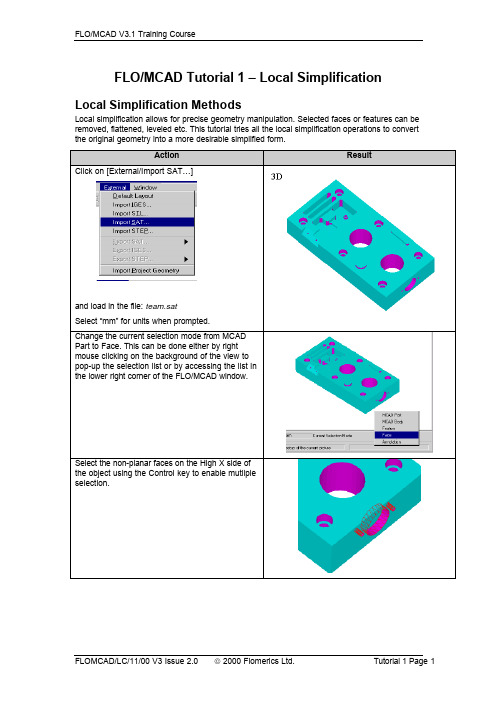
FLO/MCAD Tutorial 1 – Local SimplificationLocal Simplification MethodsLocal simplification allows for precise geometry manipulation. Selected faces or features can be removed, flattened, leveled etc. This tutorial tries all the local simplification operations to convert the original geometry into a more desirable simplified form.Action ResultClick on [External/Import SAT…]and load in the file: team.satSelect “mm” for units when prompted.Change the current selection mode from MCADPart to Face. This can be done either by rightmouse clicking on the background of the view topop-up the selection list or by accessing the list inthe lower right corner of the FLO/MCAD window.Select the non-planar faces on the High X side ofthe object using the Control key to enable mutlipleselection.[Tools/Local Simplify]1st selected2nd selectedChange the current selection mode from Face to Feature. This can be done either by right mouse clicking on the background of the view to pop-up the selection list or by accessing the list in the lower right corner of the FLO/MCAD window.Select all the countersunk drilled holes using the Control key to enable mutliple selection. To ensure selection of the hole feature click on any one of the faces of the hole.Using local simplify [Tools/Local Simplify] Remove the features. This can also be done by using the delete hot key.To square up the ends of one of the slots select any face of the slot (whilst still in Feature selection mode).Using local simplify [Tools/Local Simplify] Subtract Bounding Box. This can also be done by using the - hot key.Repeat the process for the other slot.The final task is to simplify the recessed section of the object. This can be done using a combination of face and feature selection and remove or subtract bounding box local simplify functionality. The exact process is up to you but multiple selection of these faces and a Subtract Sounding Box is a good way to start.Once the above steps have been followed the geometry should be sufficiently simplified.。
Flotherm_8.2-Tutorial_4
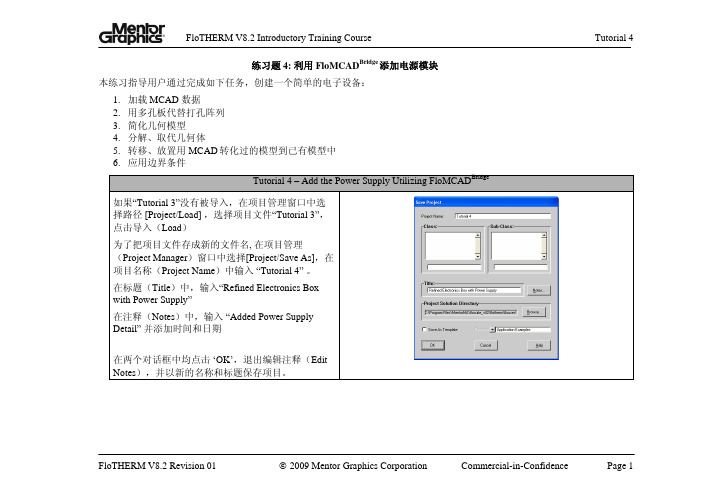
Commercial-in-ConfIntroductory Training Course Tutorial 4 – Add the Power Supply Utilizing FloMCADBridge 在文件菜单中,左击 External/Import Step… 从 C:\Program Files\MentorMA\flosuite_v82\flotherm\examples 导入 ‘power_supply_asm.stp’文件
Commercial-in-Confidence
Page 11
FloTHERM V8.2 Introductory Training Course Tutorial 4 – Add the Power Supply Utilizing FloMCADBridge 剩下的螺栓在热分析中不重要,不需要转移,因此 关闭 FloMCADBridge. 问是否保存 FloMCADBridge 模型时,点击 No.
Tutorial 4
备注:可以导入多种文件格式,您公司的 MCAD 工具 至少需要导出一种可以用来导入的文件格式。
备注: 为了在屏幕中操纵模型,将鼠标模式切换为操 纵模式 (manipulation mode) . 按住鼠标左键并在屏幕中拖动可以旋转模型 按住鼠标中键并在屏幕中拖动可以平移模型 在需要放大的区域,右击出一个下箱体可以放大该 区域 按住鼠标中键不放,然后按住左键,上下拖动可以 放大和缩小。
FloTHERM V8.2 Revision 01
© 2009 Mentor Graphics Corporation
Commercial-in-Confidence
Page 7
FloTHERM V8.2 Introductory Training Course Tutorial 4 – Add the Power Supply Utilizing FloMCADBridge 点击左边工具栏中的全局简化(Global Simplify) 图 标 。 查看简化的默认设置
Flotherm V8.1 练习题 6 添加散热器

在项目管理窗口(PM)中选择“Detail Component”组件并点击‘Toggle Localize Grid’(局部网格)图标 ,使“Detail Component”组件内所有元件的周围都布满网格线。
您还可以通过选中物体或组件后按键盘热键"l"的方法来激活或取消局部网格。
内部3齿,齿高22 mm,齿宽1.25 mm。
齿间的网格单元数=3。
请确保您刚刚创建的散热器在“Detail Component”组件中。
在+Y视图中查看散热器,保证散热器的齿沿Z轴正方向排列。如果不是这样就要通过点击绘图板中的旋转图标 对散热器进行旋转,以使其置于正确的方向。
查看绘图板(DB)中的不同视图(+X或+Z),检查散热器是否正确放置在7W的元件上部。如果没有,将其拖动到正确位置。
将‘System Grid’(系统网格)设置为‘Coarse’(粗糙)。
保存此项目。在项目管理窗口(PM)菜单中选择[Solve/Re-initialize ](求解/重新初始化),然后点击图标 开始求解。
一旦明显发现模型不能收敛,请点击图标 停止求解。这样,您可以尽早停止求解以免浪费时间。
此模型有错误,因而需要执行以下纠错步骤:
在多数强制对流系统中,主要的热量是通过对流来传递,所以辐射的影响可以忽略,不需要求解。
右键点击“Chassis”进入‘Construction’菜单。将‘Modeling Level’(建模级别)项由‘Thick’(厚)改为‘Thin’(薄)。
由于不计算辐射,我们不再需要机箱壁的固体温度,所以可将它建模为‘Thin’ (薄)。另一个可这样建模的原因是通过机箱壁传导的热量很少。这样建模还有一个优势,即可减少网格数量。
FloTHERM V8.1 升级练习题 EDA接口

Upgrade Tutorial
FloTHERM/V8
Page 8
FloTHERM V8 Introductory Training Course 升级练习题:EDA 接口 PCB现在已经被处理了。 点击[File/Save as]把处理后的文件另存为一个.flopcb文件。 注意:可以把此文件重新导入到FLO/EDA进行编辑,当此模 型被导入到Flotherm中后,我们还可以进行进一步的修改以定 义不同精度的PCB模型。 点击[File/Transfer and Quit]把此 PCB 模型传入 Flotherm 并退出 FLO/EDA 接口程序。 在 FloTHERM 中查看模型。 注意:从 FLO/EDA 中导入的模型已经被自动附加了网格约 束。这些约束附加到 volume regions 上,而这些 Region 已经把 像散热器和元件组之类的组件包含进去了。
Upgrade Tutorial
FloTHERM/V8
Page 6
FloTHERM V8 Introductory Training Course 升级练习题:EDA 接口 在模型树中展开Layers组件 右击TOP layer并选择Process Layer,导电层处理窗口打开。 注意:图形区显示的图形就是所选层从EDA软件中导入时的结 构情况。下面两个滚动条可以用来对该层进行离散化并产生一 定数量的小铜块来代替该层。 用“Refresh Patch Number”按钮可以计算并查看在当前设置下该 层被划分成了多少小块。 设置滚动条“Resolution of longest side”的值到 25 设置滚动条“Number of %CU bands”的值到 65 点击“Refresh Patch Number”按钮来检查产生了多少个小块(411 个) 点击按钮“Create Patches”
Flotherm

练习题 1: FLOTHERM软件的基本操作本练习通过创建一个非常简单的算例让用户对Flotherm软件的操作有一个基本的了解。
本练习逐步指导用户完成安放在钢板的热模块的创建,具体步骤如下1.创建和保存一个新的项目2.创建实体3.定义网格、求解4.分析结果练习题 1: FLOTHERM软件的基本操作从[开始/程序/ Flomerics/FLOTHERM 6.1/ FLOTHERM 6.1]启动FLOTHERM或用桌面快捷键项目管理窗口(Project Manager以下简出现彩斑屏幕,接着项目管理窗口称PM)会自动打开。
)练习题 1: FLOTHERM软件的基本操作Press Apply.点击‘Apply’(应用)。
在这里,键入的数字会自动转换为科学记数法,另处,在这里,数字可以用任何格式输入。
点击调色板上图标()两次或点击库管理窗口‘Library库管理窗口(library manager) () 。
Manager’图标打开库管理窗口展开[Libraries / Materials / Alloys](库/材料/合金)。
左键点击‘Steel (Mild)’ (低碳钢)并用鼠标将其拖到‘LargePlate’中。
练习题 1: FLOTHERM软件的基本操作调项目管理窗口(PM)中调根组件 ‘Root Assembly’,并使用项目管理窗口选择根组件立方体(cuboid)。
色板(Palette) 加入第二个立方体立方体(cuboid),右键点击,在下拉菜单中选择选中新添加的立方体‘Location’(安置),打开 ‘Edit Primitive’(原始编辑) 对话框。
立方体(cuboid)更名为 “Heated Block”将立方体设定 ‘Position’(位置)为:X = 0.035 mY = 0.12 mZ = 0.14 m设定 ‘Size’(尺寸)为:X = 0.005 mY = 0.04 mZ = 0.04 m库管理窗口中展开 [Materials / Ceramics](材料/陶瓷)。
- 1、下载文档前请自行甄别文档内容的完整性,平台不提供额外的编辑、内容补充、找答案等附加服务。
- 2、"仅部分预览"的文档,不可在线预览部分如存在完整性等问题,可反馈申请退款(可完整预览的文档不适用该条件!)。
- 3、如文档侵犯您的权益,请联系客服反馈,我们会尽快为您处理(人工客服工作时间:9:00-18:30)。
第四步,将会问您是否知道硅晶片的尺寸。您可以将硅晶片的长宽均设为7mm。
最后一步,所有的设计参数均输入完毕后,您可以点击链接‘Take me to the design sheet’(进入设计清单),再查看一遍设计清单。
因为在我们的模型中,元件上有散热器并已定义好局部网格,我们需要去除应用于详细元件的周围扩展部份网格。
选中“cbga_AAA”组件,在项目管理窗口(PM)或绘图板(DB)上,占击‘Deflate”图标 ,去除应用于详细元件的周围扩展部份网格。
在绘图板(DB)中确认网格的变化。
在项目管理窗口(PM)中点击‘Go’,求解含有详细信息的元件模型。
在项目管理窗口(PM)中选中“PCB1”中的“Comp1”,然后按住<Ctrl>键同时选中“cbga_AAA”组件。
为了不失掉刚才选中的项,可通过点击绘图板顶部标题栏切换回绘图板‘View 3 (+X)’(视图3)并执行对齐操作 ,将“cbga_AAA”的下边沿和“Comp1”的下边沿在Low- y方向依中心对齐。
注意两个新的监控点显示的结果,它们用于跟踪元件“cbga_AAA”的结温和壳温。
其温度分别为:
壳温Case = ________ C
结温Junction = ________ C
在这个模型中,结温和壳温的监控点应该相等,因为倒装芯片陶瓷球栅阵列上有一块裸露的芯片,在芯片的厚度方向只有一个网格单元。
求解收敛后启动Visual Editor。
在操作模式 下,不释放已选中的项并切换至‘View 0 (+Y)’视图。
执行 ,使“cbga_AAA”和“Comp1”的中心对齐。.
这样,详细模型封装“cbga_AAA”就正确放于散热器下部了。
回到项目管理窗口(PM)中,按住<Ctrl >键并点击“cbga_AAA”组件释放“cbga_AAA”。
仅选中“Comp1”,通过点击项目管理窗口(PM)左边的图标 隐去“Comp1”。
创建Z向平面,剖开详细模型的中心:
-点击 ,选择‘Z’面;
-该单位‘in’,在‘Location’位置输入“7.40”;
-点击背景区域,取消任何选择,点击 ,设置为线框显示;
点击图标 创建一个二维视图。
展开‘Scalar Fields’选择‘Temperature’.
设置‘Range’如下:
-பைடு நூலகம்Range’ = ‘UserRange’
这样,详细模型“cbga_AAA”就替代了简化的模型表示。
在绘图板(DB)的视图+X中,放大“cbga_AAA”所在的区域。选中“cbga_AAA”,然后敲键盘热键“g”显示求解网格。
我们可以注意到在散热器部分的局部网格更密了,这是因为在FLOPACK中创建了局部网格并应用到了详细元件并缺省地扩展至周围,这样在元件顶上没有散热器时,对流可以精确求解。
这时打开窗口显示一个封装概述,点击’Edit Design’(编辑设计)进入设计清单,清单显示了所有在向导中输入的输入量,以及由FLOPACK自动选择的缺省值,这些值定义了封装(基于JEDEC轮廓)
在此清单中,将基片的尺寸更改如下:
长度:Length =25mm
宽度:Width =25mm
厚度:Thickness =5.89mm
在设计清单的底部,保留’Modeling Options’(建模选项)不作改变,注意,封装的网格总数可以在窗口中加以控制,这就充许我们在封装上应用一个预定义的局部网格。
点击’Save’(保存)按钮,然后点击’Detailed Model’(详细模型)按钮为您设计的封装的详细模型生成一个*.pdml文件,将其另存为cbga_AAA.pdml在您的电脑中。
练习题8 – FLOPACK:元件的简化模型和详细模型
Load(读取)“Tutorial 7 Best”并将它保存为“Tutorial8”,标题设为“Detailed Package”。
进入项目管理窗口(PM),点击窗口左边的FLOPACK图标 ,启动FLOPACK。
FLOPACK
Icon
在FLOPACK主页上,点击链接‘Login’(登陆)。
打开绘图板(DB),使用键盘热键“g”去掉网格。选中‘View 3’(视图3)并将其扩展为全屏。
按‘F6’,放大绕“cbga_AAA”组件的区域,在PM中选中该组件,请确保其最小没有被展开。
点击图标 将“cbga_AAA”旋转90°,使“cbga_AAA”的局部坐标的z轴与全局坐标的‘+y’方向一致。
点击打开链接‘New Library’(新库)。
在’Class of the Library’(库类型)框内,将设置从‘choose Class type’(选择类型)改为’Ball Grid Arrays (BGA)’(球栅阵列)
在’Type of the Package’(封装类型)框内,选择’Flip Chip CBGA’(倒装芯片陶瓷球栅阵列)封装。
启动Visual Editor,在同Tutorial 8一样Z向位置为7.4处创建温度剖面图。
为比较结果,使得Legend Editor中温度设定与Tutorial 8一样。
显示完温度剖面后,使用 探测“PCB 1”上的“Comp1”和散热器基座的温度。
点击按钮’Go Next’(下一步),进入倒装芯片陶瓷球栅阵列向导,该向导基于JEDEC标准封装轮廓,使用该向导可以让我们在最小的已知信息量下也能快速地绘出它的封装轮廓。
第一步是为您的设计命名。新设计名为“cbga_AAA”(AAA由你自己输入名字代替)。点击右下角的箭头进入下一步。
第二步,选择外形描述‘CBGAFC_480_23mmX23mm’,并输入7W的功耗。点击右下角的箭头进入第三步。
点击‘No’关掉此窗口。
成功导入pdml文件后,您会看到被导入的详细模型封装位于“Detail Component”组件中。“cbga_AAA”由一些次级组件(sub-assembly)组成,其中包括基片,晶片和焊球。
打开“cbga_AAA”组件,检查详细模型中的各部分组件的性能。然后,关闭“cbga_AAA”组件。
-‘Current Min. Value’ = 35°C
-‘Current Max. Value’ = 80°C
修改完后放大观察详细部件。
点击 获得详细部件“cbga_AAA”内部以及散热器的基座温度值。在需要关注的位置左键单击会留下标记。
要删除标记,在左边的标记树里面选中它,然后点击删除 图标。
在PM窗口,保存“Tutorial 8”,导入“Tutorial 7 Best”。
练习题8 – FLOPACK:元件的简化模型和详细模型
本练习指导用户使用详细的FLOPACK模型替代原来置顶盒中简化的芯片封装模型。
1、在FLOPACK中创建详细的封装模型并将其导入到FLOTHERM中。
2、细化详细FLOPACK模型周围的网格。
3、将详细建模的结果与简化模型的结果对比,分析在何时可使用简化的模型。
需要将后缀名为*.pdml的详细封装模型的文件导入到FLOTHERM中。
进入PM,找到并选中“Detail Component”组,它在“Electronics”组里面。右键进入‘Assembly Menu’菜单选择‘Import/ PDML’(导入/PDML)。
使用浏览找到名为“cbga_AAA”的详细模型的pdml文件并打开它。这时会显示如下对话框:
在这一阶段,屏幕上会弹出一个对话框,要求您输入用户名和密码。
在我们指导下,输入正确的用户名和密码。
Workbench(工作台)就是您的工作区域,在此您可以保存在FLOPACK中设计的模型,并且可创建文件夹管理这些FLOPACK模型。
第一次进入FLOPACK,您会发现您的工作台上已经存在了一些FLOPACK模型。
